Existuje mnoho aplikací a nástrojů, které vám pomohou přenést obrazovku Android do počítače se systémem Linux. Hlavním problémem však je, že zrcadlí pouze to, co je na obrazovce, a nikoli zvuk. To může být problém, pokud se pokoušíte přenášet video z Androidu, což vyžaduje předávání videa i zvuku.
Nástroje, které vám umožní efektivně přenášet video (včetně jeho zvuku) ze zařízení Android do počítače se systémem Linux, buď vyžadují rootovaný telefon Android, nebo trpí problémy s latencí. A pokud ne, pak je to prémiový nástroj a vyžaduje, abyste platili peníze.
Ale mluvíme o Linuxu! Neexistuje bezplatný a otevřený nástroj, který by nám pomohl přenášet video a předávat zvuk z Androidu na Linux?
No jo, určitě ano! Ale pokud jste v Linuxu noví, může být nastavení trochu komplikované. V zásadě to zahrnuje použití dvou nástrojů - scrcpy (screen CÓpy) a sndcpy (sound CÓpy). Ani jeden z těchto nástrojů nevyžaduje oprávnění root systému Android, ale abyste mohli věci fungovat, musíte v telefonu Android povolit „režim vývojáře“ a „ladění USB“.
Nyní, pokud se vám to všechno zdá trochu komplikované, pak jsme vás pokryli. Zde je kompletní podrobný průvodce používáním scrcpy a sndcpy k odesílání videa z Androidu na Linux.
Odesílání videa z Androidu na Linux
Nejprve si ale rychle představme, jaké nástroje budeme používat.
Co jsou scrcpy a sndcpy?
The scrcpy nástroj - zkratka pro kopírování obrazovky - je aplikace, která zrcadlí vaše zařízení Android na připojený počítač se systémem Linux přes USB nebo TCP / IP. Nejen to, ale také vám umožní ovládat zařízení Android z počítače pomocí myši a klávesnice.
Zde je rychlý pohled na některé z hlavních funkcí, které nabízí scrcpy:
- Na zařízeních Android není nutný přístup root.
- Zrcadlit obrazovku Android přes USB nebo přes TCP / IP.
- Možnost zrcadlit více zařízení Android.
- Upravte velikost zrcadleného okna.
- Upravte, jak zrcadlené okno vypadá. Ovládejte název okna, polohu, ohraničení, rotaci a mnoho dalšího.
- Ovládejte bitrate a framerate videa.
- Ořízněte obrazovku zařízení, aby se zobrazila jen její část.
- Uzamknout orientaci videa.
- Zaznamenejte obrazovku při zrcadlení.
- Podpora SSH tunelování pro vzdálená připojení.
- Povolte zrcadlení instance „ukázat dotyky“ na Androidu.
- Ovládejte telefon Android pomocí klávesnice a myši na počítači se systémem Linux.
- Podpora klávesových zkratek.
- Odesílejte soubory z počítače se systémem Linux do telefonu Android.
Jak vidíte, scrcpy je výkonný a na funkce bohatý nástroj pro odesílání videa. Postrádá však jednu zásadní funkci - přesměrování zvuku. A právě zde přichází na scénu nástroj sndcpy.
Zkratka pro zvukovou kopii, sndcpy má jednu funkci a jednu funkci pouze pro přeposílat zvuk z telefonu Android do počítače. Je navržen pro použití při zrcadlení pomocí scrcpy, ale oba nástroje lze použít samostatně.
Předpoklady pro scrcpy a sndcpy
Aby scrcpy a sndcpy fungovaly, musíme nakonfigurovat naše zařízení Android a PC s Linuxem zapnutím některých nastavení a instalací dalších nástrojů. Zde je rychlý pohled na požadavky a na to, co budete potřebovat:
- Chytrý telefon / zařízení Android musí používat Android 10
- Zařízení Android musí mít povoleny „Možnosti vývojáře“ a „Ladění USB“.
- Nástroje ADB jsou nainstalovány na vašem počítači se systémem Linux.
- VLC musí být nainstalován na počítači s Linuxem.
Mít zařízení s Androidem 10 je docela samozřejmé. Nástroj sndcpy, který použijeme pro přesměrování zvuku, používá k práci rozhraní Playback Capture API a byl představen v systému Android 10. Nástroj scrcpy používaný pro vysílání obrazovky je však kompatibilní s Androidem 5 a vyšším.
Pokud nemáte zájem o přesměrování zvuku, můžete se zbavit trochu zastaralého smartphonu s Androidem (> Android 5).
Dále musíte povolit „Možnosti vývojáře“ a „Ladění USB“ na telefonu Android a také nainstalovat „ABD“ a „VLC“ v systému Linux. Pokud nevíte, jak se to dělá, zde je stručný průvodce, který vám pomůže.
Krok 1: Povolte „Možnosti pro vývojáře“ a „Ladění USB“
Možnost „Ladění USB“ je uvnitř „Možnosti pro vývojáře“, skryté oblasti nastavení na zařízeních Android.
Chcete-li to povolit, otevřete „Nastavení“ a přejděte dolů na „O telefonu."Nyní jej otevřete a znovu přejděte dolů, dokud neuvidíte telefon" Sestavit číslo.„Klepněte na něj sedmkrát a zobrazí se zpráva„ Nyní jste vývojář!“.
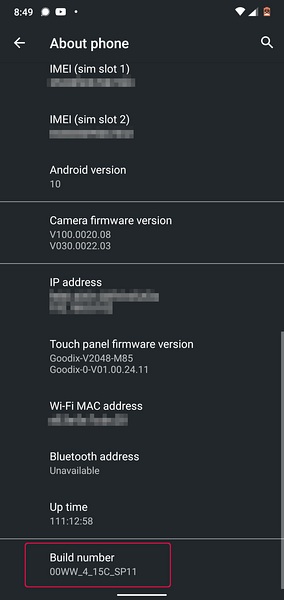
Ve vašem zařízení je nyní povoleno nastavení „Možnosti pro vývojáře“ a najdete ho pod Nastavení> Systém.
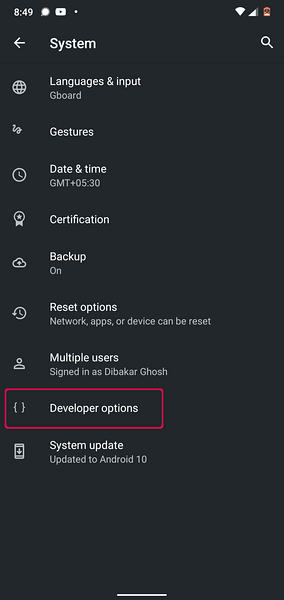
Zřeknutí se odpovědnosti: Používáme Nokii 6.1 Plus telefon s operačním systémem Android 10. Pokud používáte zařízení Android s vlastním skinem, mohli výrobci s těmito nastaveními žonglovat. Zahrnuli jsme několik pokynů, jak povolit „Možnosti pro vývojáře“ na všech populárních zařízeních.
- Jak povolit možnosti pro vývojáře v MIUI
- Jak povolit možnosti pro vývojáře v uživatelském rozhraní Realme
- Jak povolit možnosti pro vývojáře v OneUI (vlastní vzhled Samsung)
- Jak povolit možnosti pro vývojáře v telefonech Oppo
- Jak povolit možnosti pro vývojáře v telefonech Vivo
- Jak povolit možnosti pro vývojáře v Oxygen OS (telefony OnePlus)
Když je povolena možnost „Možnosti pro vývojáře“, všechna nastavení, která v ní máte, jsou ve všech zařízeních téměř stejná. Jednoduše přejděte dolů a měla by se zobrazit možnost s názvem „Ladění USB."Stačí jej zapnout a můžete vyrazit.".
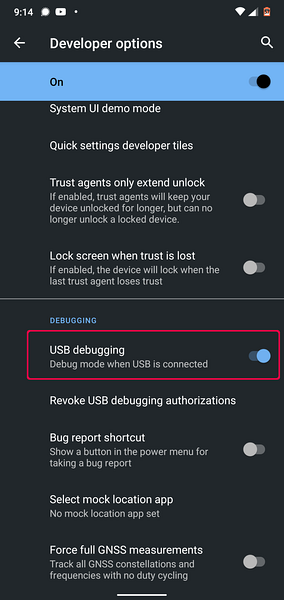
Poznámka: Na některých zařízeních se může zobrazit další možnost s názvem „Ladění USB (nastavení zabezpečení)."Pokud je to k dispozici, musíte také zapnout, aby scrcpy fungoval správně.".
A to je vše. Úspěšně jste nakonfigurovali svůj telefon Android. Nyní je čas nastavit počítač se systémem Linux.
Krok 2: Nainstalujte nástroje ADB a VLC do počítače se systémem Linux
Pravděpodobně máte VLC již nainstalované na vašem počítači s Linuxem. Pokud ne, můžete jej snadno nainstalovat pomocí správce balíčků vaší distribuce.
Chcete-li nyní nainstalovat nástroje ADB, zadejte následující příkazy založené na distribuci, kterou používáte:
Pro distribuce založené na Ubuntu a Debian:
sudo apt-get install android-tools-adb
Pro distribuce založené na archu:
sudo pacman -S nástroje pro Android
Pro distribuce založené na Fedoře a RHEL:
sudo yum nainstalovat nástroje pro Android
Máme také podrobné informace o tom, jak nainstalovat a nastavit nástroje ADB v systému Linux, které byste si mohli vyzkoušet.
Nyní je váš telefon Android i počítač s Linuxem připraven. Takže je konečně čas, abychom nainstalovali a nakonfigurovali scrcpy a sndcpy.
Jak nainstalovat a nastavit „scrcpy“ a „sndcpy“ pro odesílání videa z Androidu na Linux
Krok 1: Nainstalujte scrcpy a sndcpy
Nejprve je třeba nainstalovat scrcpy na našem počítači s Linuxem. Chcete-li to provést, v závislosti na tom, kterou distribuci používáte, zadejte do svého terminálu následující příkaz:
Distribuce založené na Debianu a Ubuntu:
sudo apt nainstalovat scrcpy
Distribuce založené na Fedoře a RHEL:
sudo dnf install scrcpy
Oblouk a disty založené na oblouku:
sudo pacman -S scrcpy
Nástroj je k dispozici také jako balíček snap. Pokud jste ve svém systému povolili snap, nainstalujte nástroj zadáním následujícího příkazu:
sudo snap install scrcpy
S scrcpy nainstalován, musíme nainstalovat sndcpy další. Zatím však není k dispozici v žádném z repozitářů.
Abychom si jej mohli stáhnout, musíme přejít na oficiální stránku sndcpy GitHub. Jakmile tam máte, máte dvě možnosti - můžete si buď stáhnout nejnovější vydání sndcpy jako soubor zip, nebo vytvořit aplikaci.
V zájmu tohoto tutoriálu budeme stahovat .zip soubor, protože je to mnohem jednodušší.
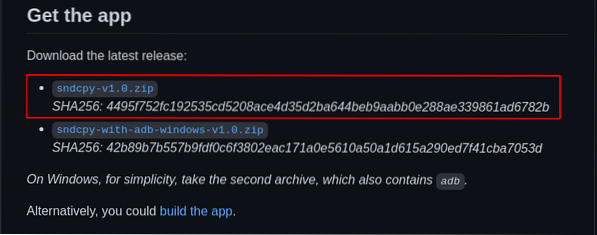
Po stažení extrahujte obsah .zip soubor do složky. Vytvořili jsme vyhrazenou složku pro aplikaci a pojmenovali jsme ji „sndcpy."K tomu se vrátíme později.".
Krok 2: Připojte zařízení Android k počítači se systémem Linux
Pokud je ve vašem zařízení Android povoleno „ladění USB“, připojte jej k počítači se systémem Linux pomocí kabelu USB. Tím se ve vašem zařízení Android otevře vyskakovací okno s dotazem, zda chcete „Povolit ladění USB?“
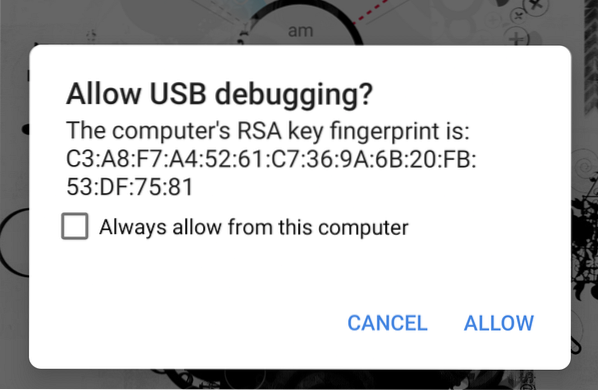
Stiskněte tlačítko „Povolit“ a je to!
Poznámka: Ano, scrcpy vám umožňuje připojit vaše zařízení Android k počítači se systémem Linux přes WiFi a poté přenést obrazovku na monitor počítače. Průvodce, jak to provést, je uveden v pozdějším kroku. Při prvním připojení zařízení Android k počítači se systémem Linux je nejlepší to provést pomocí kabelového připojení USB.
Krok 3: Spusťte scrcpy & sndcpy
Chcete-li spustit scrcpy, zadejte do svého terminálu následující příkaz:
scrcpy
A to je vše!

Úspěšně jste zrcadlili obrazovku Android na svůj počítač s Linuxem. Nyní byste měli také ovládat zařízení Android pomocí myši a klávesnice na počítači se systémem Linux.
Poznámka: Zkontrolujte, zda je obrazovka v zařízení Android odemčená. V opačném případě nebude vysílání obrazovky fungovat.
Nyní je čas začít sndcpy.
Musíme otevřít složku, kam jsme uložili stažený soubor sndcpy. Chcete-li to provést, zadejte příkaz cd a cestu k vaší složce, jak je uvedeno níže:
cd path_of_folder
Protože jsme v domovském adresáři vytvořili složku „sndcpy“, zadali jsme do našeho terminálu pouze následující příkaz:
cd / sndcpy
Jakmile jste uvnitř, zadejte následující příkaz pro spuštění nástroje sndcpy:
./ sndcpy
Tím se ve vašem zařízení Android zobrazí následující vyskakovací okno.
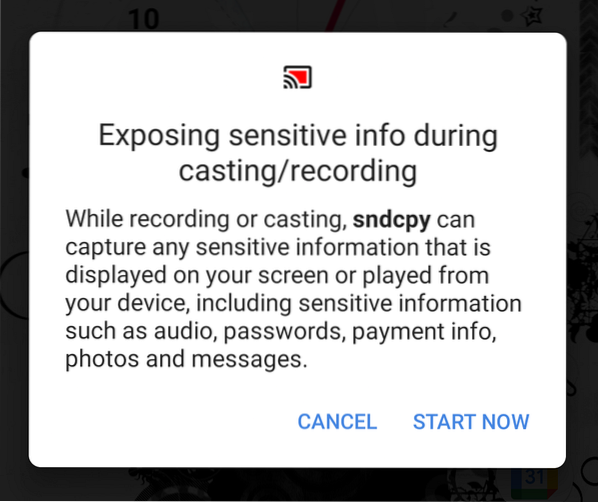
Autorizujte jej a poté na terminálu stiskněte klávesu enter.
Poznámka: Můžete si všimnout této chybové zprávy „chyba hlavního proudu: chyba připojení: připojení odmítnuto.„Podle vývojáře je to„ očekávané “a neovlivní to vaše použití.
A to je vše! Nástroj sndcpy je nyní spuštěn.
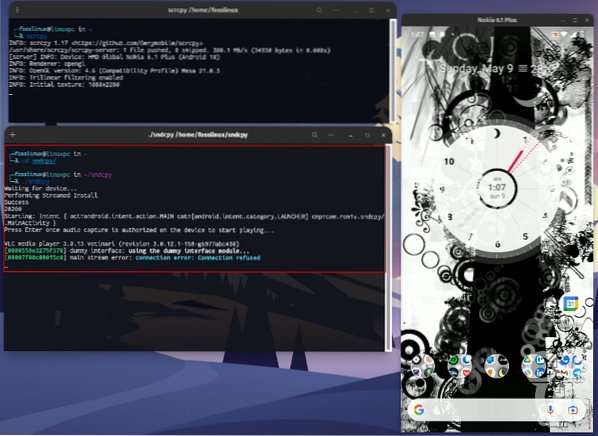
Zkuste si do telefonu pustit hudbu a zjistíte, že telefon i počítač s Linuxem odesílají zvuk. Chcete-li získat zvuk pouze z počítače se systémem Linux, snižte hlasitost na telefonu Android.
Všimněte si, že úrovně hlasitosti vašeho zařízení Android a počítače se systémem Linux fungují nezávisle.
Důležité: Chcete-li vypnout zrcadlo a přesměrování zvuku, zavřete jejich respektovaná okna terminálu. Můžete také odpojit kabel USB od telefonu Android.
Krok 4: Získejte plnou kontrolu nad skvrnitým zrcadlením.
Celá konfigurace funguje perfektně. Nyní můžete odesílat videa ze zařízení Android do počítače se systémem Linux. Ve výchozím nastavení však scrcpy zrcadlí obrazovku v režimu na výšku a my nechceme sledovat videa v režimu na výšku.
Jak to tedy napravíme?
Ve výchozím nastavení se okno automaticky otočí z režimu na výšku do režimu na šířku, v závislosti na aplikaci, kterou používáte.
Například si můžete být vědomi toho, že při sledování YouTube v telefonu přejdete do režimu na šířku, když otevřete video a poté přejdete na celou obrazovku!
Totéž zde! Když YouTube přejde do režimu na šířku, okno scrcpy se také otočí z režimu na výšku do režimu na šířku.
Ale již bylo řečeno, můžete ručně ovládat rotaci pomocí následujících klávesových zkratek:
- mod + r = přepíná mezi režimem na šířku a na výšku.
- mod + ← (šipka vlevo) = otočit okno o 90 stupňů proti směru hodinových ručiček.
- mod + → (šipka vpravo) = otočit okno o 90 stupňů ve směru hodinových ručiček.
Režim celé obrazovky můžete také zapnout a vypnout stisknutím mod + f.
Pokud nevíte, který klíč je mod klíč - je to obvykle levá alt tlačítko nebo vlevo super tlačítko na většině systémů, pokud jste jej ručně nezměnili.
Chcete-li zobrazit úplný seznam všech zkratek, můžete zapnout okno terminálu a zadat následující příkaz:
scrcpy - pomoc
Tyto klávesové zkratky a další možnosti jsou také dobře zdokumentovány na stránce Github.
(Volitelné) Krok 5: Používejte scrcpy a sndcpy bezdrátově
Nástroje scrcpy a sndcpy mohou zrcadlit obrazovku Android a také bezdrátově předávat zvuk přes WiFi. Musíte však pochopit, že to ovlivní celkový výkon.
Ve výchozím nastavení funguje scrcpy s přenosovou rychlostí 8 Mb / s. Ale z větší části je to příliš mnoho na to, aby to zvládlo standardní WiFi. Chcete-li získat plynulejší zážitek, možná budete muset snížit bitrate i rozlišení spuštěním scrcpy pomocí tohoto příkazu:
scrcpy --bit-rate 2M --max-velikost 800
Takže s tím z cesty, pojďme nastavit vaše zařízení Android pro bezdrátové odesílání videa do vašeho počítače s Linuxem.
- Nejprve se ujistěte, že váš telefon Android a počítač se systémem Linux jsou ve stejné síti WiFi.
- Poté zapněte v telefonu Android „ladění USB“ a připojte jej k počítači se systémem Linux pomocí kabelu USB.
- Otevřete terminál a zadejte „adb zařízení.„Vaše zařízení Android by zde mělo být uvedeno.
- Jakmile potvrdíte, že je vaše zařízení Android uvedeno, zadejte tento příkaz do terminálu - „adb TCPIP 5555.„Tím se naváže spojení mezi počítačem s Linuxem a zařízením Android přes port 5555.
Důležité: Ujistěte se, že port 5555 není blokován přepínačem nebo bránou firewall. Pokud je blokován bránou firewall, nastavte pravidlo brány firewall tak, aby umožňovalo připojení přes tento port. Případně můžete také zkusit použít různé porty, jako je 3389 (rdp) nebo 443 (https).
- Nyní otevřete zařízení Android a přejděte na Nastavení> O telefonu> Stav. Odtud si poznamenejte IP adresu vašeho telefonu.
- Vraťte se k terminálu Linux a zadejte tento příkaz: adb connect IP_Address: 5555. Nahradit IP adresa se skutečnou IP adresou vašeho telefonu. Pokud jste se nepřipojili přes port 5555, nahraďte jej portem, který jste použili pro připojení.
V praxi by tento příkaz měl vypadat asi takto:
adb connect 199.64.70.96: 443
Tady 199.64.70.96 je IP adresa zařízení a připojuje se přes port 443.
nebo
adb connect 199.64.70.96: 5555
Tady 199.64.70.96 je IP adresa a připojuje se přes port 5555.
- Nyní by se vám měla zobrazit zpráva „připojit“ příkazem ADB.
- A to je vše. Můžete odpojit kabel USB. Všechny další příkazy ADB budou nyní místo kabelu USB používat připojení TCP / IP.
Nyní otevřete terminál a spusťte scrcpy pomocí výše diskutovaného příkazu: scrcpy -bit-rate 2M -max-size 800. Můžete spustit sndcpy bez dalších možností nebo parametrů.
Jak zakázat ADB přes WiFi?
Chcete-li deaktivovat ADB přes WiFi, otevřete okno terminálu a zadejte následující příkaz:
adb usb
Tím deaktivujete ADB přes WiFi. Nyní budete muset připojit telefon přes USB, abyste mohli provádět příkazy ADB.
Jak odebrat scrcpy a sndcpy ze systému?
Bylo by nespravedlivostí ukázat našim čtenářům, jak nainstalovat software / balíček, a přesto přeskočit část toho, jak jej odinstalovat / odebrat.
Nyní, s tím, co bylo řečeno, je odstranění scrcpy poměrně jednoduché.
Pokud jste jej nainstalovali pomocí správce balíků distribuce, odeberte jej pomocí příkazu uninstall.
Pokud jste nainstalovali balíček scrcpy, můžete jej odinstalovat pomocí následujícího příkazu:
sudo snap remove scrcpy
Chcete-li odstranit sndcpy, otevřete cestu, ze které jste jej extrahovali z .zip soubor a odstranit / odstranit všechny soubory sndcpy. Tak jednoduché!
Balení
Toto byl náš podrobný a komplexní průvodce, jak přenášet video ze zařízení Android do počítače se systémem Linux. Doufáme, že vám to připadalo užitečné a že vám pomohlo vychutnat si obsah telefonu na větší obrazovce s hlasitějšími reproduktory vašeho počítače s Linuxem.
Nyní, jak vidíte, scrcpy není jen aplikace pro odesílání videa. Ve skutečnosti je to extrémně výkonný nástroj, který vám pomůže pracovat s mobilními aplikacemi pomocí periferních zařízení počítače. Jsme si jisti, že slyšení o scrcpy a sndcpy rozběhlo vaši představivost o případech možného použití. V níže uvedených komentářích nám tedy dejte vědět, jak je plánujete použít.
Také, pokud jste narazili na problém s nastavením nástrojů, neváhejte nám napsat do komentářů. Můžete se také podívat na oficiální stránku FAQ, kde najdete možné řešení vašeho problému.
 Phenquestions
Phenquestions



